编辑:秩名2020-08-05 10:37:52
在荣耀8x中怎么将系统应用卸载,很多小伙伴都还不知道,下面IEfans小编为大家整理了荣耀8x将系统应用卸载的方法说明,一起来看看吧!
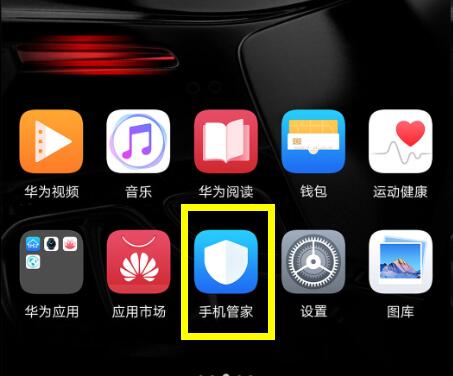
2、然后点击打开【清理加速】,
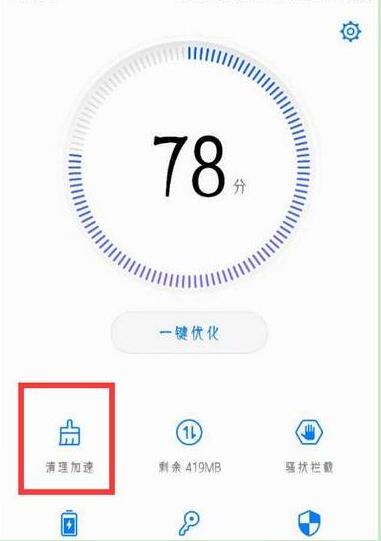
3、在清理加速页面点击右上角的【空间管理】,
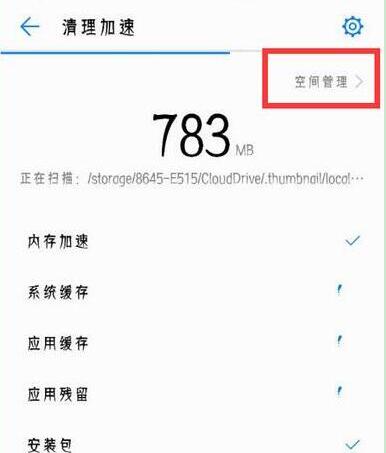
4、点击打开【预置应用卸载】可以对手机系统自带的预置应用软件进行卸载,
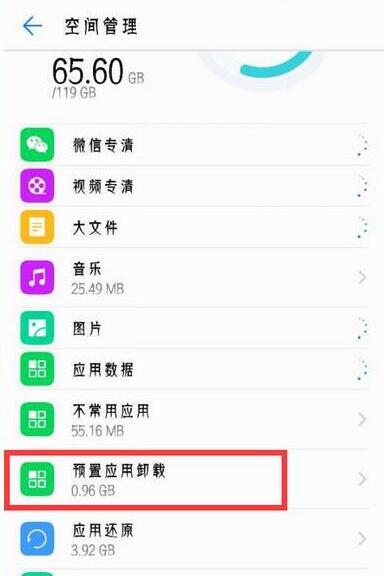
5、在如下页面点击勾选需要卸载的系统应用,再点击下面的【卸载】,
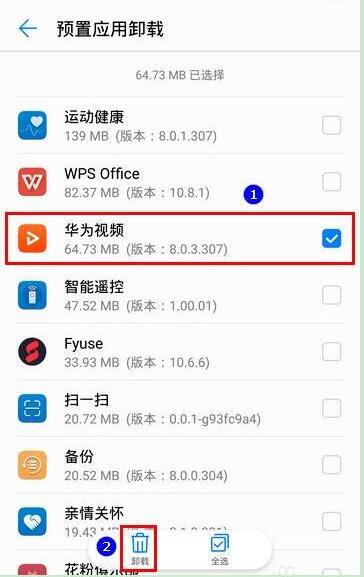
6、最后点击【卸载】即可彻底删除卸载,不过只有少数几个预装应用支持完全彻底地卸载,比如便签,计算器等,而其他一些应用,只支持不完全卸载,仍能通过手机管家进行恢复。
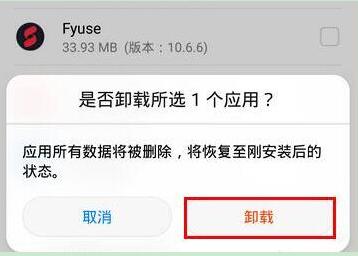
喜欢小编为您带来的荣耀8x将系统应用卸载的方法说明吗?希望可以帮到您~更多相关内容尽在IE浏览器中文网站。